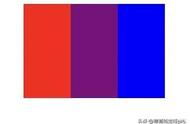在使用excel表格的过程中,有时候需要将表格的填充色变得不一样,那么表格中的渐变颜色填充怎么设置呢? 今天蓝山办公就为大家分享一下操作方法。
方法/步骤1、首先,我们看到下图的表格,我们需要将第一行设置为渐变色,选中第一行的表格,单击右键,选择设置单元格格式。

2、然后,在弹出单元格格式对话框,点击图案按钮,选择对话框中的填充效果。

3、弹出填充效果对话框,我们看到有双色颜色,在颜色1、颜色2中设置自己需要或者喜欢的颜色,选择好渐变形式,单击确定。

- 4、我们看到表格的第一行已经变成红色的渐变色了,那么如此简单的为WPS表格设置渐变填充色的方法,你学会了吗?

- 以上就是关于excel表格中渐变颜色填充怎么设置方法了,
- 如果有什么疑问,欢迎关注蓝山办公,让你的工作变得更高效、简单!